- 1. Enregistrer l'écran avec le son et la webcam
- 2. Enregistrer l'écran des appareils iOS sur l'ordinateur
- 3. Créer facilement des vidéos professionnelle avec des outils d'IA, des effets et d'autres ressources créatives
- 4. Utilisez la puissance de l'IA pour améliorer la qualité de la voix, réduire les bruits de fond
- 5. Outils IA puissantes : générateur de miniature, générateur de clip, changeur de voix, texte en voix ou voix en texte, etc.

Téléchargement gratuit de Free Audio Recorder pour PC
Free Audio Recorder est un programme pour PC conçu pour aider les utilisateurs à enregistrer des données audio à l'aide du microphone intégré de l'ordinateur ou d'un microphone externe connecté à l'ordinateur. Développé par Cok Free Software, ce programme multimédia peut vous aider à enregistrer de l'audio à partir d'un certain nombre de sources et à sauvegarder l'audio enregistré sur votre ordinateur.
Par conséquent, le programme a de nombreuses utilisations. Vous pouvez l'utiliser pour enregistrer de la musique, une voix-off pour une vidéo ou même un livre audio. Son interface utilisateur rend le processus d'enregistrement très facile, ce qui signifie que vous pouvez l'utiliser pour enregistrer même le projet audio le plus complexe sans perdre la qualité. Si vous n'en avez jamais entendu parler, cet article est un examen approfondi de cet outil gratuit qui vous aidera à déterminer s'il s'agit du meilleur outil pour vous. Commençons par ses principales caractéristiques.
Caractéristiques principales de Free PC Audio Recorder
Voici les caractéristiques les plus remarquables du programme ;
Qualité d'enregistrement audio
La qualité de l'audio que vous pouvez obtenir en utilisant Free Audio Recorder PC est très élevée, une sortie sonore professionnelle. Vous pouvez même obtenir un son cristallin à partir du microphone intégré à l'ordinateur. Bien qu'un microphone professionnel de haute qualité soit recommandé, vous n'en aurez pas besoin pour les projets d'enregistrement de base. C'est également un bon moyen d'enregistrer des conversations VOIP de haute qualité depuis Skype, Viber et le son d'autres applications sur votre ordinateur.
Interface conviviale
Ce programme possède une interface utilisateur très simple qui est idéale même pour les débutants. La page principale contient tous les outils et boutons dont vous avez besoin pour démarrer l'enregistrement. Les boutons "Start", "Pause" et "Stop" sont bien visibles sur l'écran d'accueil pour faciliter le démarrage rapide de votre enregistrement. Les paramètres du menu comprennent tous les autres outils dont vous aurez besoin, notamment le taux d'échantillonnage, le débit binaire et la source audio, tous essentiels au processus d'enregistrement.
Programme léger
Comparé à des outils d'enregistrement audio similaires, Free PC Audio Recorder est l'un des programmes les plus légers du marché. Il ne prend pas trop de place sur l'ordinateur et son fonctionnement n'accapare pas trop les ressources de l'ordinateur. Il n'est pas non plus accompagné de publicités ou de composants de type plug-in.
Dispose d'un micro intégré
Contrairement à la plupart des outils similaires, il est également doté d'un microphone intégré que vous pouvez choisir d'utiliser si le microphone de l'ordinateur ne fonctionne pas correctement ou si vous ne disposez pas d'un microphone externe.
Spécifications techniques
Système d'exploitation requis : Windows 7, Windows 95, Windows 98, Windows NT, Windows Vista, Windows 2000, Windows ME, Windows 2003, Windows 8, Windows XP, Windows 98 SE
Langue : Anglais
Licence : Gratuit
Comment utiliser Free Audio Recorder PC
Pour utiliser ce programme pour enregistrer de l'audio sur votre PC, suivez ces étapes simples ;
Étape 1 : Téléchargez et installez Free PC Audio Recorder sur votre ordinateur. Une fois l'installation terminée, lancez le programme.
Étape 2 : Avant de commencer l'enregistrement, vous pouvez choisir la source de l'audio que vous voulez enregistrer. Pour cela, cliquez sur le menu déroulant "Recording Mixer" et choisissez la source de l'audio.
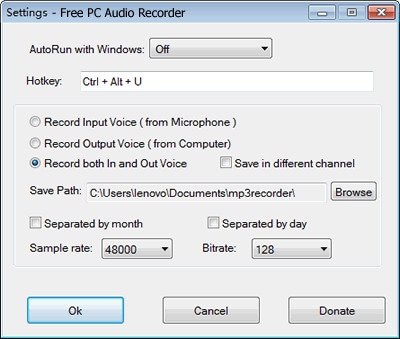
Ensuite, cliquez sur le menu déroulant "Recording Device" pour choisir le dispositif d'enregistrement que vous souhaitez utiliser. Vous pouvez également utiliser les curseurs pour régler le volume et la balance de l'enregistrement.
Étape 3 : Une fois que vous vous êtes assuré que toutes les options d'enregistrement sont exactement comme vous le souhaitez, cliquez sur le bouton circulaire rouge pour lancer l'enregistrement.
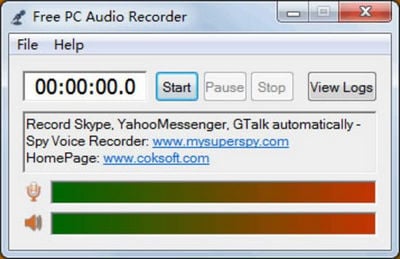
Vous pouvez utiliser le bouton "Pause" et le bouton "Stop" comme vous le souhaitez.
Lorsque l'enregistrement est terminé, la vidéo est sauvegardée dans le dossier de sortie par défaut. Vous pouvez ouvrir l'enregistrement dans le lecteur intégré du programme pour vérifier sa qualité.
Avantages et inconvénients
Avantages
Il est très léger
Il est doté d'un microphone intégré
Peut être utilisé pour enregistrer des appels VOIP de haute qualité
L'interface utilisateur est conviviale et facile à naviguer
Inconvénients
Il ne dispose pas d'une suite d'édition audio
Il peut être difficile d'enregistrer des fichiers audio très longs.
Il n'est pas facile de trouver les principaux sites web du programme
Autre moyen d'enregistrer de l'audio sur PC
Si vous souhaitez une meilleure solution pour enregistrer de l'audio sur PC, nous vous recommandons de choisir Wondershare DemoCreator. Ce programme est un logiciel d'enregistrement vidéo qui peut également être utilisé pour enregistrer de l'audio de haute qualité sur votre PC. Il vous permet d'enregistrer de l'audio à partir du microphone intégré de l'ordinateur ou de tout autre microphone externe connecté à l'ordinateur.
Ce programme est très facile à utiliser et contrairement à Free PC Audio Recorder, vous n'aurez pas de mal à le trouver. Voici comment utiliser DemoCreator pour enregistrer de l'audio sur PC ;
 Téléchargement sécurisé
Téléchargement sécurisé Téléchargement sécurisé
Téléchargement sécuriséÉtape 1 : Commencez par télécharger et installer le programme sur votre ordinateur. Une fois le programme correctement installé, ouvrez-le et cliquez sur "Nouvel enregistrement" dans la fenêtre principale.

Étape 2 : Dans la fenêtre suivante, vous verrez 4 onglets que vous pouvez utiliser pour personnaliser le processus et les paramètres d'enregistrement.
Si vous voulez inclure l'enregistrement de l'écran avec l'audio, cliquez sur l'onglet "Écran" et ici vous pouvez choisir si vous voulez enregistrer l'écran complet ou seulement une section de l'écran. Sinon, il suffit de désactiver l'enregistrement d'écran.
Ensuite, cliquez sur l'onglet "Audio" et décidez si vous souhaitez capturer l'audio de l'ordinateur, le microphone ou les deux.
Étape 3 : Une fois que tous les paramètres sont parfaits pour votre projet d'enregistrement, cliquez sur "Start Capturing" ou appuyez sur "F10" sur votre clavier pour commencer l'enregistrement.

Étape 4 : Appuyez à nouveau sur "F10" pour arrêter l'enregistrement et la vidéo sera sauvegardée dans un dossier spécifié sur votre ordinateur.
Free Audio Recorder PC est un outil simple et efficace pour les processus d'enregistrement audio simples. Il va juste un peu plus loin que l'enregistreur vocal natif de l'ordinateur. Mais il n'est peut-être pas une bonne option pour les sessions d'enregistrement professionnelles de haute qualité, comme une session d'enregistrement de musique ou de livre audio. En fait, si vous voulez que les gens paient pour l'enregistrement, vous devriez choisir un outil comme DemoCreator qui non seulement enregistre en haute qualité, mais qui est également fourni avec des outils d'édition pour vous aider dans la post-production.

![Top 10 des logiciels de studio d'enregistrement gratuits [Mise à jour 2025]](https://images.wondershare.com/democreator/thumbnail/edit-videos-on-windows.jpg)


